Zjevně to nikomu není třeba říkatPři práci s operačními systémy Windows se v systémové oblasti (na jednotce C) hromadí mnoho takzvaného počítačového odpadu. To, jak se říká, je pochopitelné. Je to jen tak, že systém funguje takovým způsobem, že se z něj nemůžete dostat. Obyčejní uživatelé však nevědí, že pevný disk můžete také vyčistit pomocí systému Windows odstraněním nebo deaktivací některých součástí samotného systému. Budeme hovořit o všech přijatelných způsobech, jak uvolnit místo na disku, a navrhnout nejjednodušší a nejúčinnější řešení.
Které informace jsou uloženy v systémovém oddílu a co by se nemělo kategoricky dotknout?
Začněme trochu z dálky a uvidíme, které z nichsoubory a složky jsou umístěny v systémové oblasti. Chcete-li zobrazit všechny komponenty, zpočátku v Průzkumníku nebo v jiném správci souborů, musíte použít možnosti v nabídce Zobrazit a aktivovat zobrazení skrytých složek a souborů.
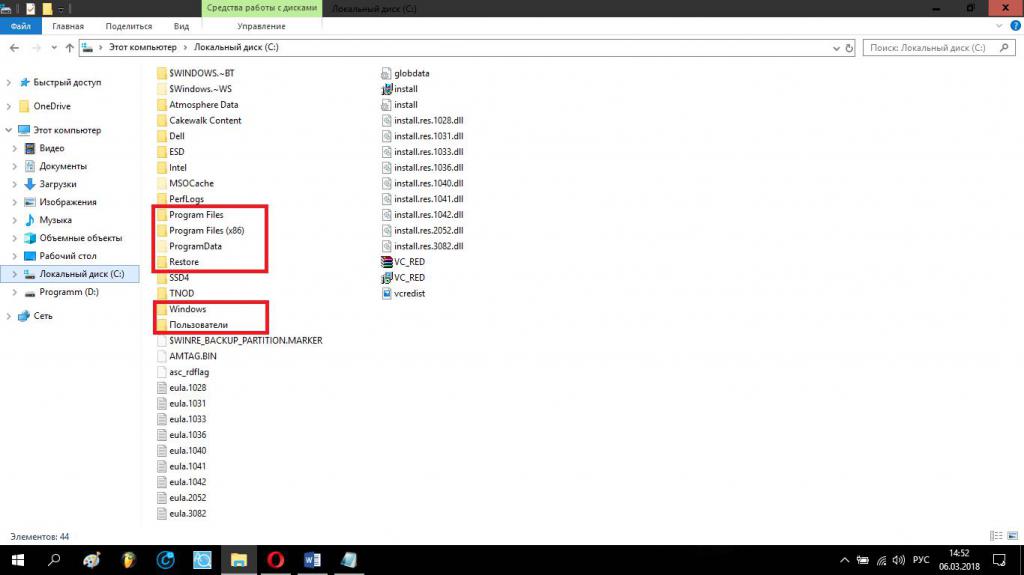
Tak se podívejme, co tam je.Je samozřejmé, že adresář operačního systému (složka Windows) by se neměl dotýkat žádných záminek. Ve skutečnosti vám systém může dovolit odstranit některé vnořené komponenty (a dokonce i ne všechny) a ne celý adresář. Složka Boot, která se nemusí vůbec zobrazit, obsahuje spouštěcí záznamy a komponenty pro spuštění systému a Obnovení obsahuje data pro vrácení zpět. K ukládání souborů pro nainstalované aplikace se používají adresáře Program Files, Program Files (x86) a ProgramData. Měli byste s nimi být velmi opatrní, můžete smazat pouze ty podadresáře, které nebyly během odinstalování programu odstraněny. Sekce Uživatelé ukládá osobní soubory všech uživatelů registrovaných v systému. Pokud se pokusíte odstranit podsložky mimo registraci konkrétního uživatele nebo bez administrátorských práv, nebude nic fungovat. Obecně platí, že kamkoli se podíváte, nic se nedotknete. Jak vyčistím jednotku C od nepotřebných souborů a kde jsou skutečně umístěny? K čištění lze použít mnoho metod. Pojďme na některé z nich podrobněji.
Jak vyčistím jednotku C od nepotřebných souborů a co mám udělat nejdřív?
Začněme čištění nejprimitivnějšími akcemi.Mnoho uživatelů je zvyklých na mazání nepotřebných souborů a složek, aniž by vůbec přemýšleli, že jsou nejprve umístěny do „Koš“, což je speciálně vyhrazená oblast pevného disku nebo logického oddílu, to znamená, že může existovat několik „Košů“, i když ikona na „Práce“ tabulka "jedna. A soubory po obvyklém odstranění zůstanou na disku (nedojde ke zvýšení volného prostoru).
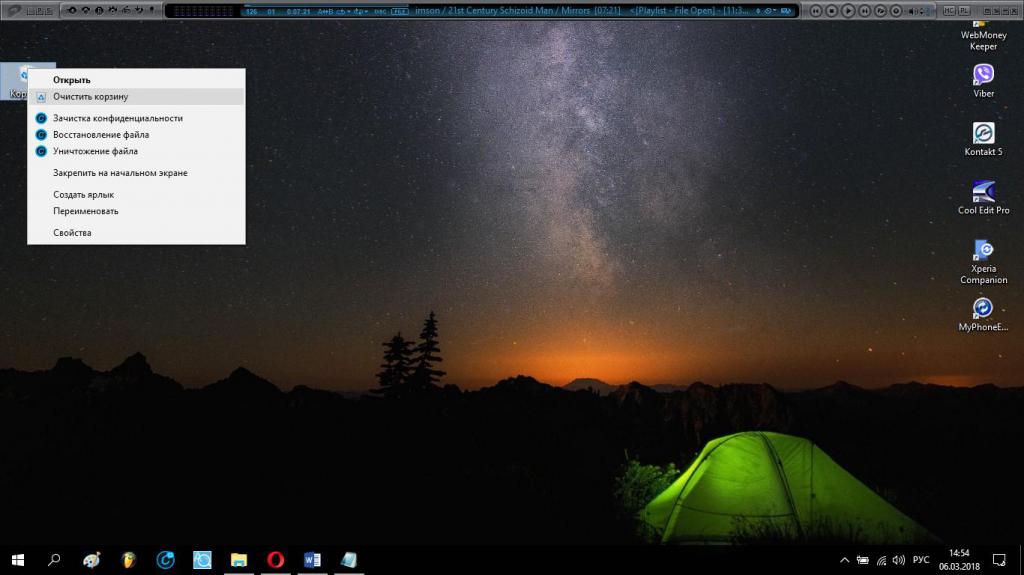
Nejprve tedy vyprázdněte obsah „koše“ a poté se podívejte, kolik je uvolněno.
Další nuance se týkala toho, jak se čistíjednotka „C“ s „Windows“ na desce označuje uživatele nainstalované aplikace. Hlavním problémem je, že instalátoři některých programů kromě hlavních aplikací instalují spoustu zbytečného dalšího (partnerského) softwaru (například aktualizátor softwaru Apple a nástroj Bonjour při instalaci apletu iTunes). Ale z velké části se nikdy nepoužívají v každodenní práci.
Vlastní dokumenty a občas používané programy
Nyní se podívejme, jak vyčistit disk souborů uživatele a nainstalovaných aplikací. První věc, na kterou se můžete podívat, je složka dokumentů.

V nejnovějších verzích systému je vše hotovoorganizovat své mediální soubory (obrázky, hudbu a videa). Ale takové komponenty mají poměrně velký objem. Nezapomeňte také složku pro stahování. Zkontrolujte tedy příslušné adresáře a pokud je to možné, odstraňte zbytečné. Vezměte prosím na vědomí, že některé aplikace nebo internetové stránky mohou takové součásti ukládat do těchto adresářů. Kromě toho, pokud nezadáte pouze složku dokumentů, najdete v adresáři AppData spoustu nepotřebných věcí, pouze k nim lze přistupovat prostřednictvím adresáře Users v systémovém oddílu.
Pokud jde o to, jak vyčistit disk v 7jakoukoli jinou verzi systému zřídka používaných nebo nikdy nespuštěných programů, nejprve byste se měli podívat na sekci programů a součástí umístěných v „Ovládacích panelech“. Aplikace se nejlépe třídí podle data instalace nebo názvu. Nepotřebné programy byste však neměli odstraňovat pomocí vlastních systémových nástrojů. Skutečnost je taková, že odinstalační programy, které jsou do ní zabudovány, jsou schopny odstranit pouze hlavní komponenty ve formě souborů a adresářů (a dokonce i ne všechny) a ne vždy čistit systémový registr. Jinými slovy, po jejich spuštění zůstane v systémové oblasti neuvěřitelné množství nejběžnějšího počítačového odpadu, které se uživatel bude muset ručně zbavit. A aniž bychom věděli, co přesně je třeba odstranit, stane se to velmi problematickým.

Ale jak vyčistit jednotku Windows na paluběprogramy a jejich zbytky? K tomu je nejlepší použít odinstalační aplikace, jako je iObit Uninstaller, které zcela a úplně odstraní hlavní i zbytkové komponenty jakékoli aplikace a v automatickém režimu. Kromě toho v programech tohoto typu samo o sobě nebude bolet pohled na část aplikací systému Windows, které jsou „zabudovány“ do systému a nelze je obvyklým způsobem odstranit. Takové nástroje se jich brzy zbaví. Nakonec se podívejte na sekci doplňků a rozšíření prohlížeče. Tam lze něco také odstranit.
Poznámka:někdy při odinstalaci aplikací pomocí operačního systému se může zobrazit upozornění, že zbylé komponenty budou odstraněny během příštího restartování systému. Musí být vyrobena bez selhání. Odinstalační program může někdy poskytnout doporučení pro ruční odstranění souborů. Pamatujte si názvy souborů a složek a poté se jich zbavte. Pokud není něco odebráno, restartujte systém nebo otevřete úplný přístup nastavením příslušných práv ve vlastnostech objektu, nebo použijte program Unlocker, což je nejjednodušší řešení, a opakujte odebrání.
Jak vyčistit místní jednotku „C“ pomocí operačního systému?
Windows má vlastní sadu nástrojů, ke které lze přistupovat prostřednictvím sekce vlastností v nabídce RMB ve vybrané sekci.

На общей вкладке нужно просто нажать odpovídající tlačítko a na konci analýzy systém zobrazí seznam všeho, co lze bezbolestně zlikvidovat (soubory v „koši“, systémová mezipaměť, všechny druhy dočasných souborů, soubory pro optimalizaci doručování a ve Windows 10 dokonce i soubory starého systému, pokud po aktualizaci nejsou) Uplynulo 30 dní atd.). Vyberte potřebné položky a odeberte vybrané komponenty.
Akce s dočasnými soubory
Nyní pár slov o tom, jak vyčistit disk pomocíWindows 7 nebo jiný OS z dočasných souborů, i když jsou přítomny v seznamu, který byl uveden výše. Faktem je, že odkazují pouze na systém jako celek, a rozhodně ne na uživatelské složky.
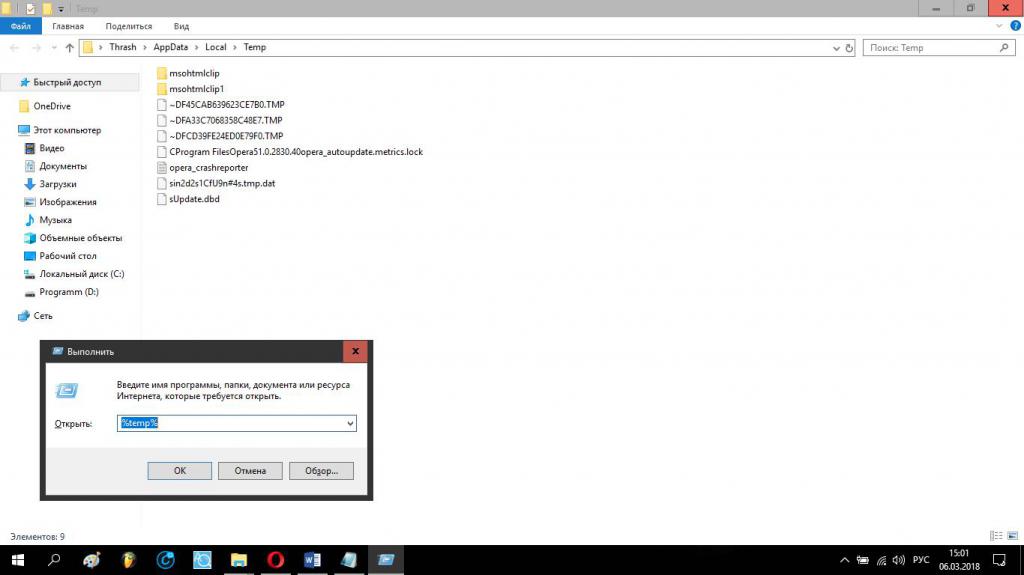
Odstranit absolutně všechna data v adresářiAppData, v Run Console (Win + R) zadejte% temp% a zbavte se všeho, co se najde. Pokud některé dočasné soubory a adresáře nejsou odstraněny, ukončete všechny aktivní aplikace a zkuste to znovu.
Odebírání systémových souborů
Při použití systémového nástroje můžete také vyčistit systémové soubory kliknutím na tlačítko níže v příslušném seznamu. V seznamu, který se zobrazí, již bude více položek.

Můžete dokonce odstranit soubory aktualizace Service Pack.I když je to v této části možné, nedoporučuje se to (budou stále nainstalovány znovu, pokud je povolena automatická aktualizace). Je lepší použít "Centrum aktualizací" a odinstalovat pouze jednotlivé balíčky s možností nastavit, aby byly při budoucím vyhledávání a instalaci ignorovány.
Internetové prohlížeče
Internetové prohlížeče jsou také schopné akumulovat horyodpadky. To opět zahrnuje mezipaměť, soubory cookie, dočasné soubory, soubory obrázků v mezipaměti a další. Nejzajímavější je, že jejich nadměrný počet nejen zahltí systémový oddíl a zmenší jeho velikost, ale také zpomalí práci samotných prohlížečů.

Jak vyčistit disk nebo oddíl v počítačitento odpad? Není nic jednoduššího, než vstoupit do nastavení historie procházení a nastavit jeho odstranění označením vybraných komponent v seznamu, který se zobrazí. Většina prohlížečů vám umožňuje vybrat požadované období. Pro úplné vyčištění nastavte hodnotu na „Od samého začátku“.
Poznámka:je-li pro přístup k internetovým stránkám použito více prohlížečů, musí být v každém z nich provedeno čištění. Chcete-li automatizovat čištění, pokud je to možné, můžete aktivovat položku tak, aby po ukončení prohlížeče automaticky odstranila historii spolu s dalšími položkami.
Stránkovací soubor
Nyní se podívejme, jak vyčistit jednotku „C“,pomocí tak říkajíc těžkého dělostřelectva. A v první řadě se pojďme obrátit na nastavení virtuální paměti, která si vyhrazuje speciálně určené místo na pevném disku, a je za to zodpovědný takzvaný stránkovací soubor (pagefile.sys). Navzdory skutečnosti, že ve výchozím nastavení operační systém volí svou velikost (respektive velikost rezervovaného prostoru) samostatně, přičemž specifikuje některé hodnoty pro doporučenou a aktuálně nastavenou velikost, ve skutečnosti se ukazuje, že přidělené množství použité paměť překračuje nastavenou hodnotu, je třikrát až čtyřikrát. Jak vyčistím disk C od tohoto rezervního?
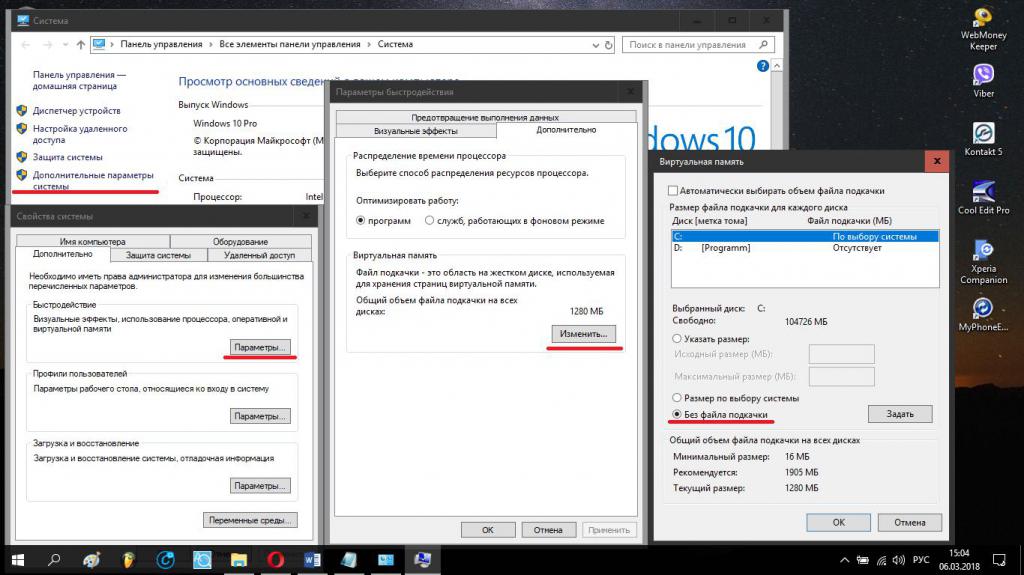
Ano, stačí vypnout virtuální paměť nastavenímv nastavení aktivní položka „Bez stránkovacího souboru“. Někteří uživatelé mohou vznést námitky proti deaktivaci této funkce. Nic špatného. Virtuální paměť může být vyžadována pouze v případě, že při spuštění aplikací náročných na prostředky není dostatek paměti RAM. Pokud ve svém počítači používáte pouze programy, jako je kancelářská sada, deaktivace stránkovacího souboru dokonce zlepší výkon, protože vykládání programových modulů (obvykle dynamických knihoven DLL) se provádí do paměti RAM, nikoli na pevný disk. Ale rychlost přístupu k RAM, pokud někdo neví, je řádově vyšší než na pevném disku.
Zakázání této komponenty ve skutečnostipočítače nebo notebooky s konfigurací založenou na 2jádrových procesorech střední třídy a 2 GB paměti RAM nemá prakticky žádný vliv na výkon systému (k horšímu). Takže zde není nic kritického.
Soubor hibernace
Nyní ještě pár slov o tom, jak čistitjednotka "C", ale již deaktivací režimu hibernace v aktivním stavu vytvoří v systémovém oddílu speciální soubor hyberfil.sys, který může mít docela působivou velikost. Nelze jej ručně odstranit. Jedinou možností čištění je deaktivace hibernace.
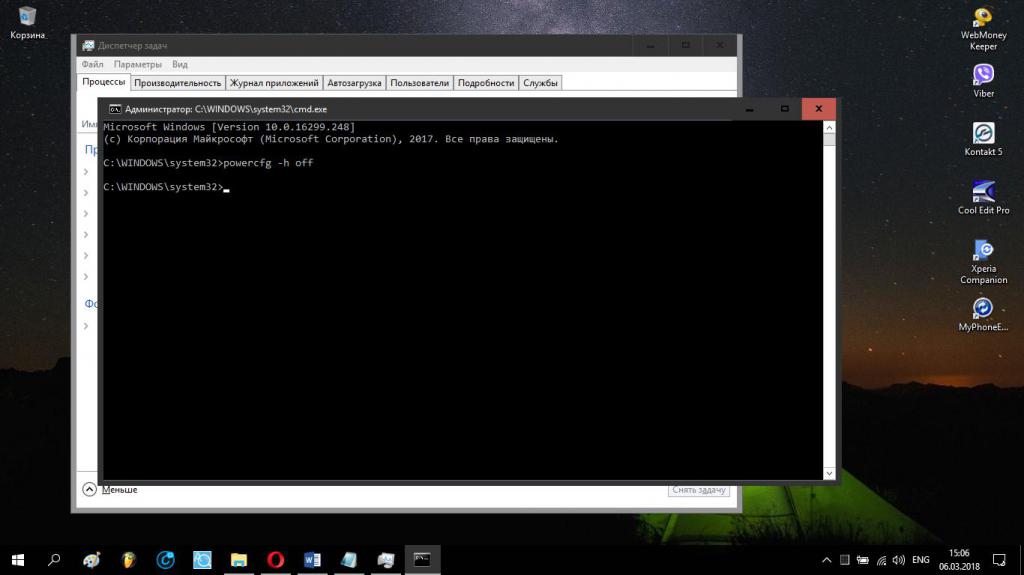
Nejjednodušší způsob, jak toho dosáhnout, je pomocí příkazového řádku,spuštěno s právy správce, ve kterých je zapsána kombinace powercfg –h off. Po deaktivaci tohoto režimu a restartu systému můžete odhadnout množství volného místa.
Pamatujte, že v nastavení schémat napájení lze deaktivovat pouze přechod do režimu spánku, ale nic víc.
Specializované programy
Na závěr se v neposlední řadě podívejme na to, jak vyčistit disk C pomocí speciálních nástrojů pro údržbu a optimalizaci operačního systému.

V takových aplikacích pro odstranění nepotřebných nebo nevyžádaných souborů existují speciální moduly, které lze použít buď v sekci optimalizace jedním kliknutím, nebo samostatně.
Plné čištění
Na samém konci stojí za to říct pár slovjak úplně vyčistit pevný disk. Jakkoli politováníhodně to zní, máme-li na mysli přesně globální čištění obsahu pevného disku, systému nebo logického oddílu, lze nejefektivnější označit pouze formátování. Po rychlém formátování je ve většině případů velmi snadné obnovit soubory. Po úplném formátování se považuje za nemožné provádět takové akce. Pokud ale používáte nástroje jako R. Saver, můžete i v tomto případě načíst odstraněné informace. Obecně je formátování nejextrémnějším měřítkem, které lze použít, například pokud není možné opravit kritické systémové chyby jakýmkoli dostupným způsobem. Jak je již jasné, neměli byste se bát úplného zničení informací uložených v jakékoli části.
Závěr
Zde je stručný přehled o čištění.systémový oddíl ze zbytečného odpadu. Poskytovaná řešení lze použít stejně pro logické jednotky. Z hlediska preference samozřejmě nejlépe vypadají automatizované odinstalační programy a optimalizátory. Je však nemožné provádět jakékoli akce se součástmi systému, jako jsou hibernace a odkládací soubory. Pokud je taková potřeba zralá, ať se vám to líbí nebo ne, budete se muset vypořádat s jejich vypínáním výhradně v manuálním režimu.








